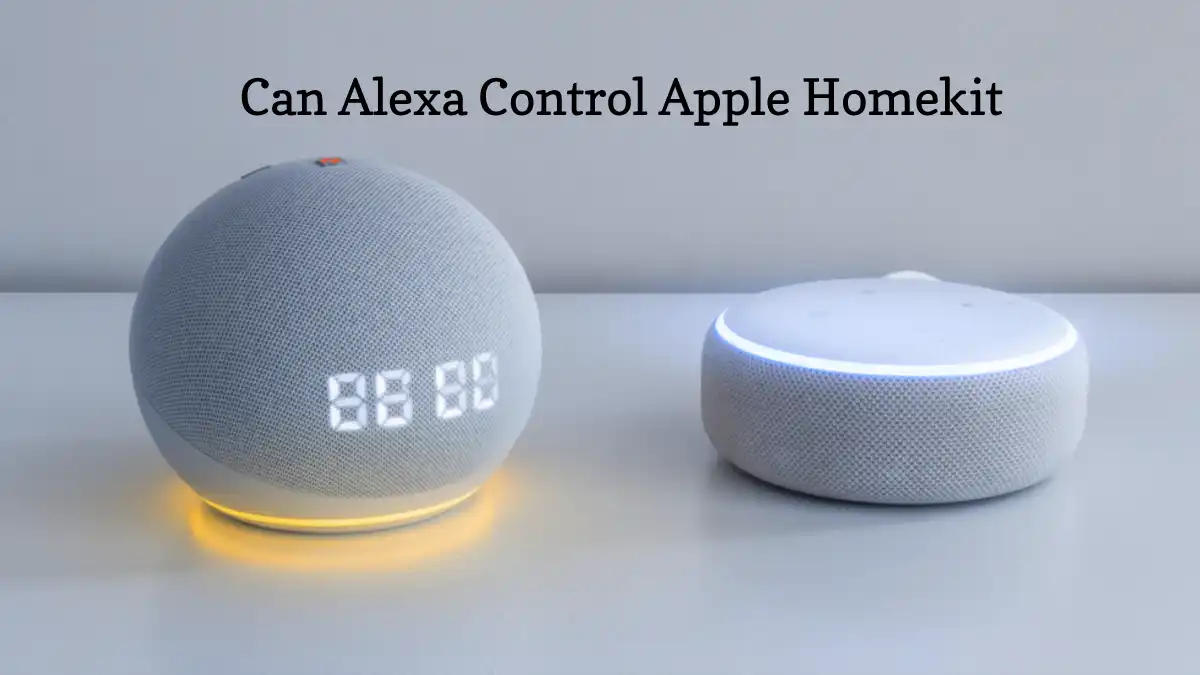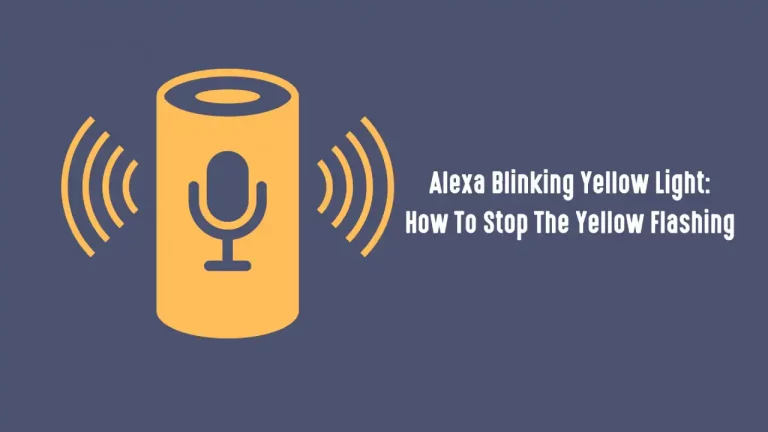Alexa to świetny cyfrowy asystent, który może pomóc w łatwiejszym kontrolowaniu i interakcji z inteligentnymi urządzeniami. Jeśli jesteś zapalonym użytkownikiem produktów Apple, prawdopodobnie masz w domu kilka inteligentnych urządzeń Apple, do których chcesz używać poleceń głosowych.
Czy Alexa może kontrolować Apple Homekit? Nie ma możliwości bezpośredniego połączenia zestawu Homekit z asystentem cyfrowym Alexa. Możesz jednak połączyć swój iPhone z Alexą przez głośnik Echo lub inne urządzenia Apple, instalując aplikację Alexa na swoim iPhonie.
Czytaj dalej, aby dowiedzieć się, jak skonfigurować iPhone'a do interakcji z Alexą i sterować urządzeniami, a także poznać sposoby rozwiązywania niektórych typowych problemów, które mogą się pojawić.
Czy Alexa może kontrolować Apple Homekit?
Apple chce, aby użytkownicy korzystali z wbudowanego cyfrowego asystenta Siri, więc nie ma bezpośredniego sposobu na podłączenie innych cyfrowych asystentów, takich jak Alexa, do urządzeń Apple.
Jeśli jednak wolisz używać Alexy, ponieważ bardziej lubisz Alexę lub chcesz kontrolować wszystkie swoje inteligentne urządzenia zamiast tylko urządzeń Apple, możesz podłączyć Alexę do iPhone'a za pośrednictwem aplikacji.
Skonfiguruj Alexę na swoim iPhonie
Dopóki masz system iOS 11 lub nowszy, możesz pobrać aplikację Amazon Alexa na swojego iPhone'a. Gdy masz już aplikację i ją otworzysz, na ekranie powinien pojawić się monit o skonfigurowanie urządzeń. Kliknij opcję „Rozpocznij konfigurację” i powinieneś być w stanie postępować zgodnie ze wskazówkami, aby podłączyć urządzenia do aplikacji.
Alexa używa „Umiejętności”, aby połączyć się z urządzeniami, więc musisz zlokalizować swój zestaw Homekit w umiejętnościach i pobrać go. Będziesz wtedy mógł włączyć urządzenie i zacząć używać poleceń głosowych, kiedy tylko zechcesz.
Rozmowa z Alexą przez aplikację
Rozmowa z Alexą przez aplikację jest taka sama, jak rozmowa z Alexą przez głośnik Echo. Stuknij przycisk u dołu aplikacji i wydaj polecenie.
Nie musisz nawet wcześniej mówić „Alexa”, jeśli naciśniesz przycisk, ponieważ natychmiast zacznie słuchać.
Będziesz musiał otworzyć aplikację, aby komunikować się z zestawem Homekit, ponieważ Alexa nie łączy się bezpośrednio z urządzeniami.
Dodawanie widżetu Alexa do ekranu głównego
Aby dawanie było szybkie i łatwe Polecenia głosowe Alexa za pomocą iPhone'a możesz dodać widżet Alexa do ekranu głównego.
Aby dodać widżet Alexa:
- Przejdź do ekranu głównego i naciśnij i przytrzymaj dowolny widżet, aż pojawi się menu podręczne.
- Kliknij "Edytuj ekran główny" opcja.
- Wybierz "+” w lewym górnym rogu, a następnie kliknij „Amazon Alexa" opcja. Jeśli nie możesz znaleźć Alexy, możesz użyć paska wyszukiwania.
- Kliknij "Dodaj widżet” i przeciągnij palcem widżet w wybrane miejsce na ekranie głównym.
- Wybierz "Gotowe ” kiedy skończysz.
Czy możesz podłączyć głośnik Echo do Homekit?
Teraz, gdy masz aplikację Amazon Alexa na swoim iPhonie, powinieneś być w stanie podłączyć głośnik Echo do aplikacji i użyć go jako połączenia między głośnikiem a zestawem Homekit.
Korzystanie z głośnika Echo otwiera sposób korzystania z poleceń głosowych, ponieważ możesz mówić do głośnika jako sygnał dla zestawu Homekit, aby przetworzył odpowiedź.
Czy Alexa może kontrolować sceny HomeKit?
Jeśli chcesz więcej automatyzacji w taki sposób, w jaki używasz Alexy do interakcji z Homekitem, możesz użyć aplikacji o nazwie "Pushcut", która pozwoli ci ustawić scenę Homekit i skonfigurować frazę wyzwalającą, dzięki czemu możesz zautomatyzować scena z poleceniem głosowym.
Czym są sceny w Homekit?
Sceny dla Homekit są bardzo podobne do rutynowych produktów Amazon. Będziesz mógł ustawić serię akcji, gdy użyjesz frazy wyzwalającej lub ręcznie uruchomisz scenę.
Możesz umieścić scenę „Noc” jednocześnie przyciemniając światła, zasłaniając zasłony i regulując termostat.
Czy możesz używać Alexy do innych urządzeń Apple?
Teraz, gdy masz aplikację Alexa na swoim iPhonie, możesz połączyć Alexę z innymi produktami Apple, a nie tylko z zestawem Homekit.
Jeśli masz Apple TV, możesz skonfigurować go jako umiejętność w aplikacji Alexa i użyć aplikacji lub podłączonego głośnika Echo, aby używać poleceń głosowych do sterowania telewizorem.
Podłączanie Apple TV do aplikacji Alexa
Jeśli zdecydujesz, że chcesz dodać inne urządzenia Apple, takie jak Twoje Apple TV do aplikacji Alexa dzięki czemu możesz kontrolować wszystko w jednym miejscu, będziesz musiał połączyć się przez Bluetooth.
Aby podłączyć Apple TV:
- Powiedz Alexie, aby włączyła Bluetooth.
- Przejdź do Apple TV i otwórz Ustawienia.
- Kliknij ustawienia Bluetooth.
- Wybierz „Połącz z Alexą”.
Powinieneś teraz móc sterować telewizorem za pomocą aplikacji Alexa i używać głośników Echo z telewizorem, jeśli je masz.
Pamiętaj, że możesz tylko włączać i wyłączać Apple TV, odtwarzać i wstrzymywać oraz regulować głośność. Jeśli chcesz mieć większą kontrolę nad Apple TV za pośrednictwem Alexy, potrzebujesz pilota Harmony Hub.
Final Thoughts
Korzystanie z Alexy jest znacznie bardziej wszechstronną opcją niż Siri, ponieważ Alexa jest kompatybilna z bardziej inteligentnymi urządzeniami. To sposób na kontrolowanie wszystkich inteligentnych urządzeń za pomocą jednego cyfrowego asystenta zamiast korzystania z Siri dla niektórych, ale nie dla wszystkich. Korzystanie z obu systemów może być świetnym sposobem na posiadanie cyfrowego systemu asystenta, jeśli nie działa on poprawnie.
Jednak aplikacja Amazon Alexa otwiera więcej opcji dla tych, którzy chcą mieć różne inteligentne urządzenia, ale nadal ułatwiają ich kontrolowanie.
Aby wszystko skonfigurować i połączyć się w jednym miejscu, może zająć jeszcze kilka kroków, ale gdy wszystkie urządzenia będą połączone z Alexą, będziesz mógł łatwo kontrolować i wchodzić z nimi w interakcję.
Sprawdź ten artykuł, aby Podłącz tagi Apple Air do swojego samochodu.